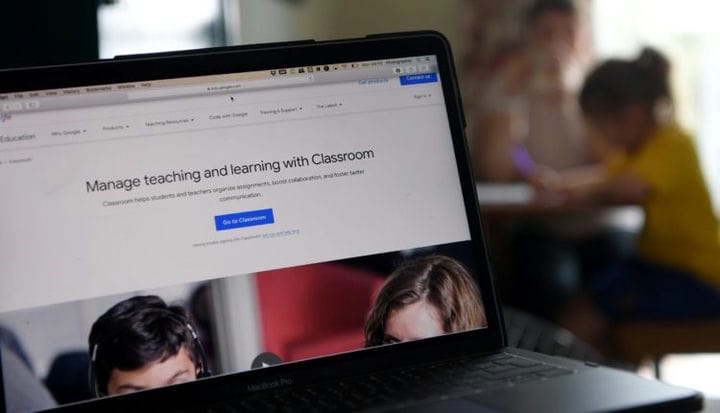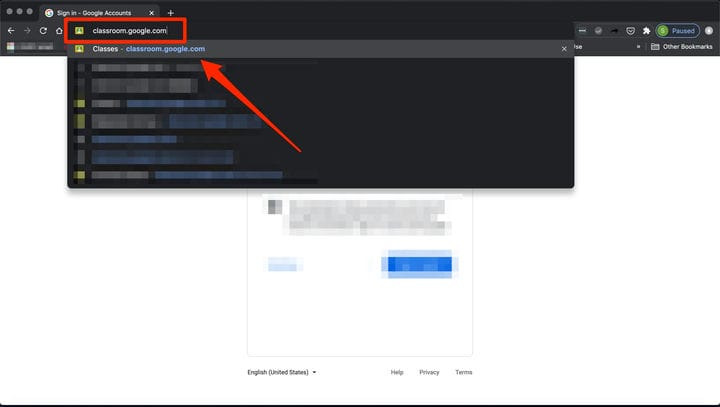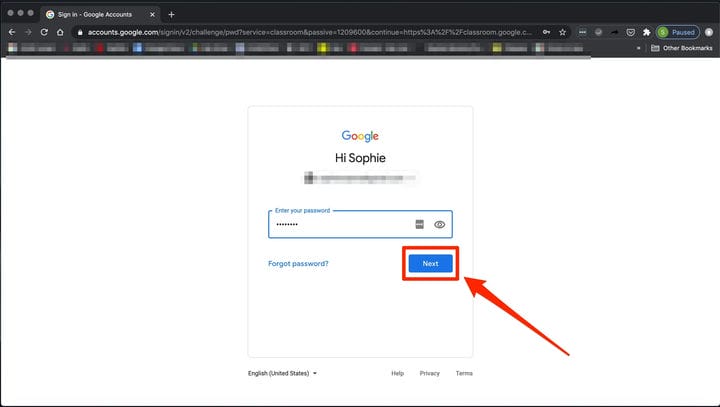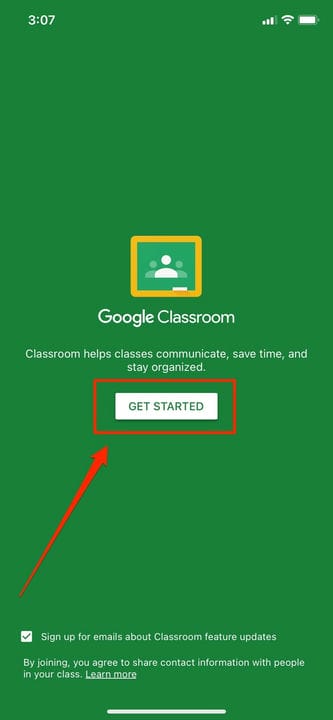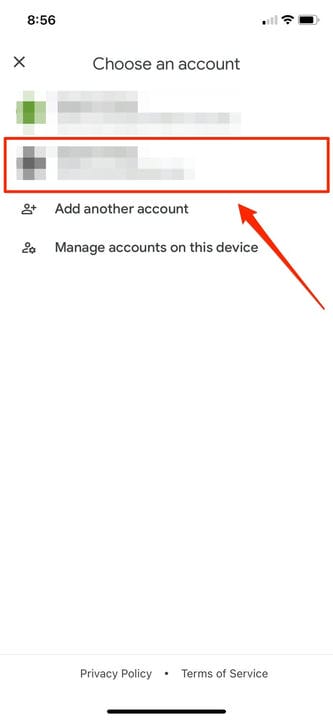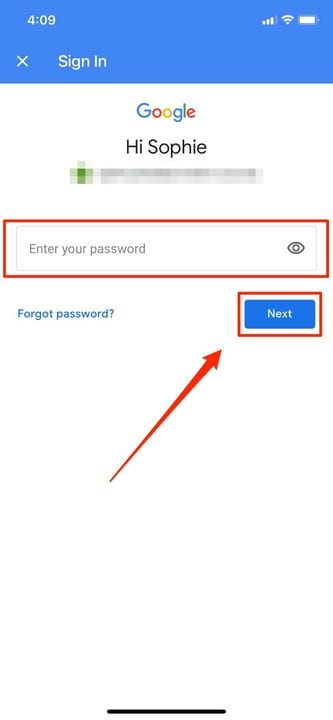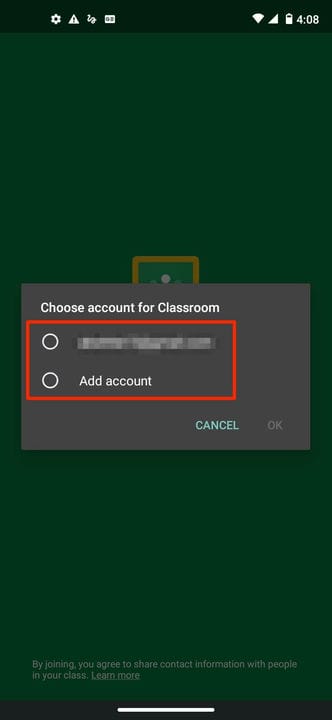Como fazer login no Google Classroom em qualquer dispositivo
- Você pode fazer login no Google Classroom por meio de uma conta pessoal ou de uma conta associada a uma assinatura do G Suite for Education.
- O processo de login do Google Classroom é basicamente o mesmo, independentemente do endereço de e-mail que você usa ou do dispositivo em que está.
Para ensinar ou fazer uma aula no Google Classroom, primeiro você precisa fazer login. O processo parece um pouco diferente dependendo do tipo de conta do Google que você possui, mas as etapas são basicamente as mesmas.
Tudo o que você precisa fazer em um aplicativo para computador ou dispositivo móvel é abrir o Google Classroom usando um e-mail associado à sua conta do Google Sala de aula.
Pode ser uma conta do G Suite para uma organização, uma conta do G Suite for Education para uma escola ou uma conta pessoal. O AG Suite for Education geralmente terá um “.edu" no final, enquanto os outros dois terminarão em “.com”.
Assim que estiver logado, você estará pronto para começar a aula.
Como fazer login no Google Classroom em um desktop
1. Abra seu navegador da web e vá para sala de aula.google.com.
Se você não estiver logado, uma página de login será exibida.
2. Insira sua conta de e-mail pessoal, organizacional ou educacional.
3. Clique em “Avançar”.
Digite seu endereço de e-mail ou selecione-o em uma lista suspensa de opções salvas ao clicar na caixa do campo de e-mail.
4. Digite sua senha e clique em “Avançar”.
5. Se houver uma mensagem de boas-vindas, revise-a e clique em “Aceitar”.
6. Se você tiver uma conta do G Suite for Education, clique em "Sou aluno" ou "Sou professor". Se você estiver usando uma conta pessoal ou não for seu primeiro login, essa opção não aparecerá.
7. Se este for seu primeiro login, clique em “Começar” para finalizar.
Como fazer login no Google Classroom em um iPhone
1. Abra o aplicativo Google Classroom.
2. Toque em “Começar”.
Isso estará disponível em uma tela verde do aplicativo.
3. Uma janela aparecerá solicitando que você escolha uma conta existente. Você também pode tocar em “Adicionar conta”.
Escolha uma conta ou faça login em uma nova.
4. No primeiro login, digite o e-mail da sua conta do Google Sala de aula.
5. Toque em “Avançar”.
6. Se você tiver uma conta do G Suite for Education, clique em "Sou aluno" ou "Sou professor". (Você não verá esta opção se estiver usando uma conta pessoal.)
7. Digite sua senha.
8. Escolha “Avançar”.
Isso funciona para o G Suite e contas de e-mail pessoais.
9. Se uma mensagem de boas-vindas for exibida, revise-a antes de selecionar “Aceitar”.
Como fazer login no Google Classroom no Android
1. Toque no aplicativo Google Classroom para abri-lo.
2. Selecione “Começar”.
3. Uma janela aparecerá solicitando que você escolha uma conta existente. Você também pode tocar em “Adicionar conta” para fazer login usando uma nova conta.
Se você usar uma conta existente, será direcionado diretamente para o painel do Google Classroom.
4. Clique em “OK” para finalizar o processo de login.
5. Se estiver fazendo login pela primeira vez, digite o e-mail da sua conta do Google Sala de aula e escolha "Próximo".
6. Digite sua senha antes de escolher “Avançar”.
7. Se aparecer uma mensagem de boas-vindas, revise-a e toque em “Aceitar”.
8. Quando uma tela de Termos de Serviço e Política de Privacidade for exibida, revise-a e selecione "Concordo".
9. Para quem usa uma conta do G Suite for Education, clique em "Sou aluno" ou "Sou professor" para finalizar o processo de login.